Un documento PDF può contenere una varietà di contenuti, inclusi immagini che possono essere utilizzate per vari scopi. Spesso è necessario estrarre le immagini contenute in un PDF per presentazioni, report o progetti creativi. Fortunatamente, esiste un metodo semplice per estrarre tutte le immagini da un file PDF con pochi clic. In questa guida ti spiegherò passo dopo passo come puoi estrarre le immagini.
Principali conclusioni
- Con Adobe Acrobat puoi estrarre facilmente le immagini dai documenti PDF.
- Il pulsante decisivo si trova nel menu "Personalizza barra degli strumenti".
- Puoi regolare la qualità delle immagini esportate.
Guida passo passo
Innanzitutto, devi aprire Adobe Acrobat e selezionare il documento PDF da cui desideri estrarre le immagini. Una volta aperto il documento, sei pronto per i passaggi successivi.
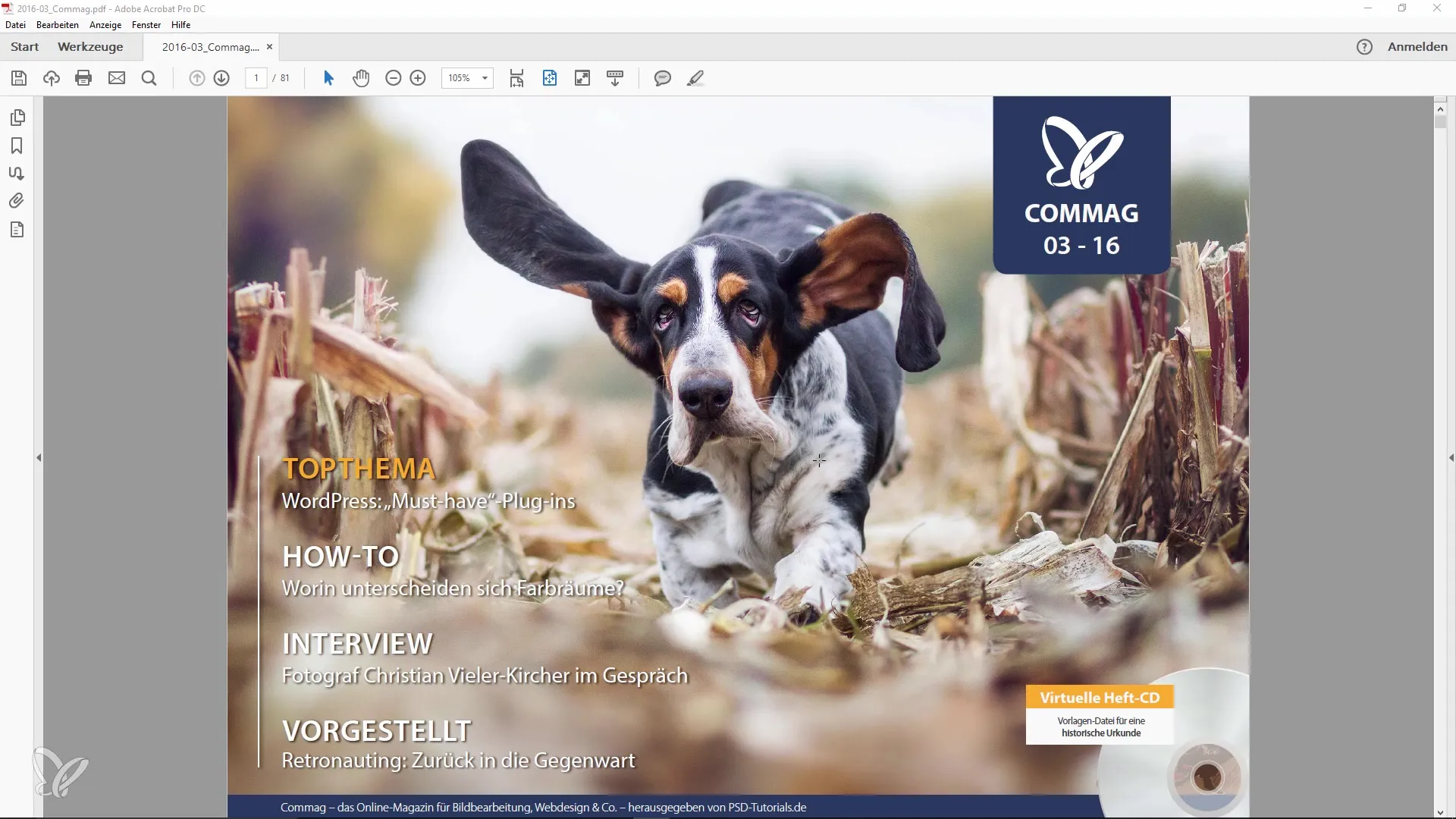
Clicca con il tasto destro del mouse sul documento. Si aprirà un menu in cui vedrai diverse opzioni. Seleziona l'opzione "Personalizza barra degli strumenti".
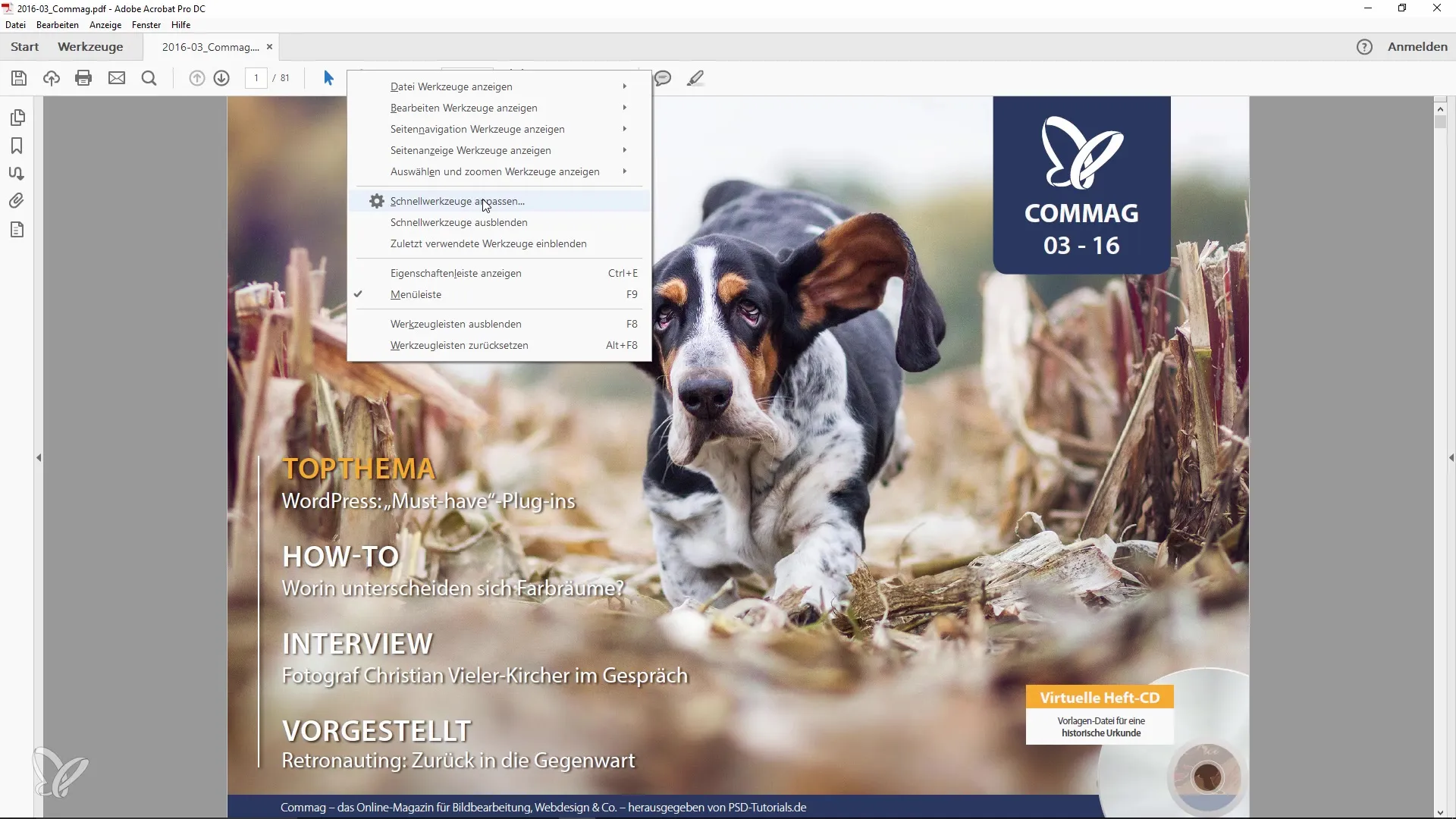
Dopo aver cliccato su "Personalizza barra degli strumenti", scorri fino alla sezione "Salva ed esporta". Qui troverai un pulsante speciale chiamato "Esporta tutte le immagini".
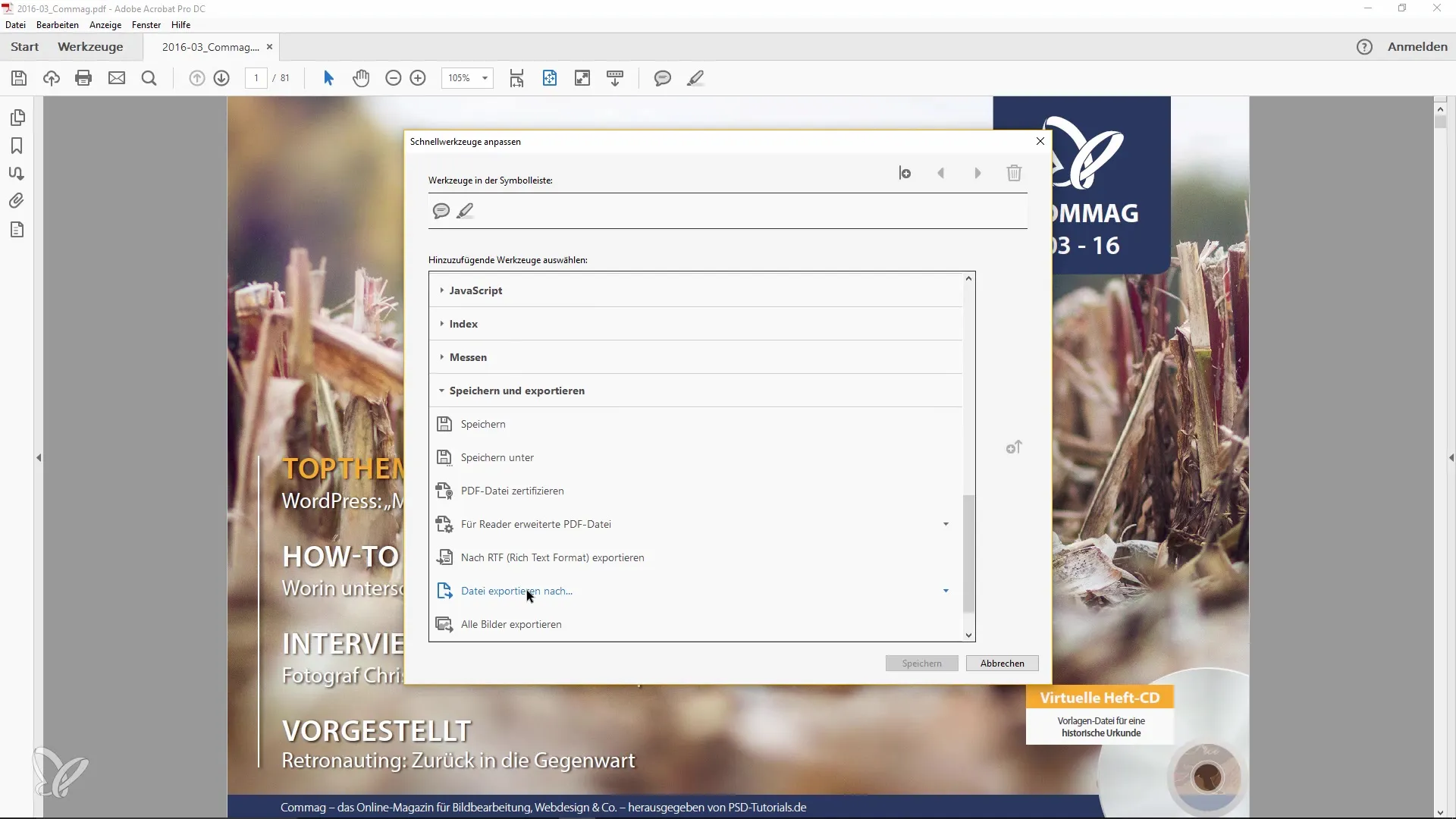
Se il pulsante "Esporta tutte le immagini" non è visibile, puoi aggiungerlo. Lo trovi nella stessa lista. Basta fare clic e verrà integrato nella tua barra degli strumenti, dove potrai usarlo semplicemente cliccandoci sopra.
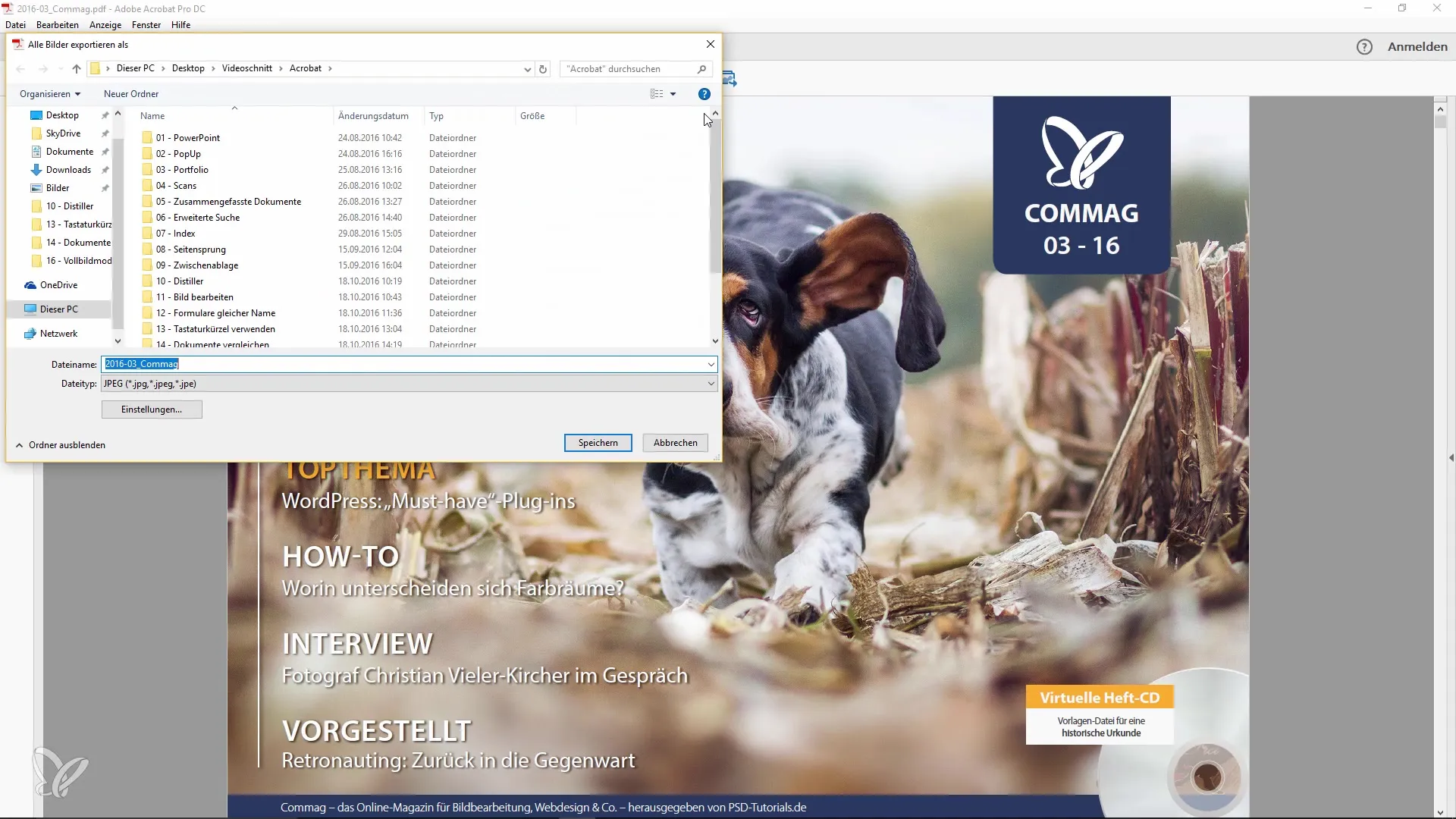
È ora il momento di confermare con un clic che desideri estrarre tutte le immagini dal PDF. Puoi anche creare una nuova cartella o selezionare una cartella già esistente in cui salvare le immagini.
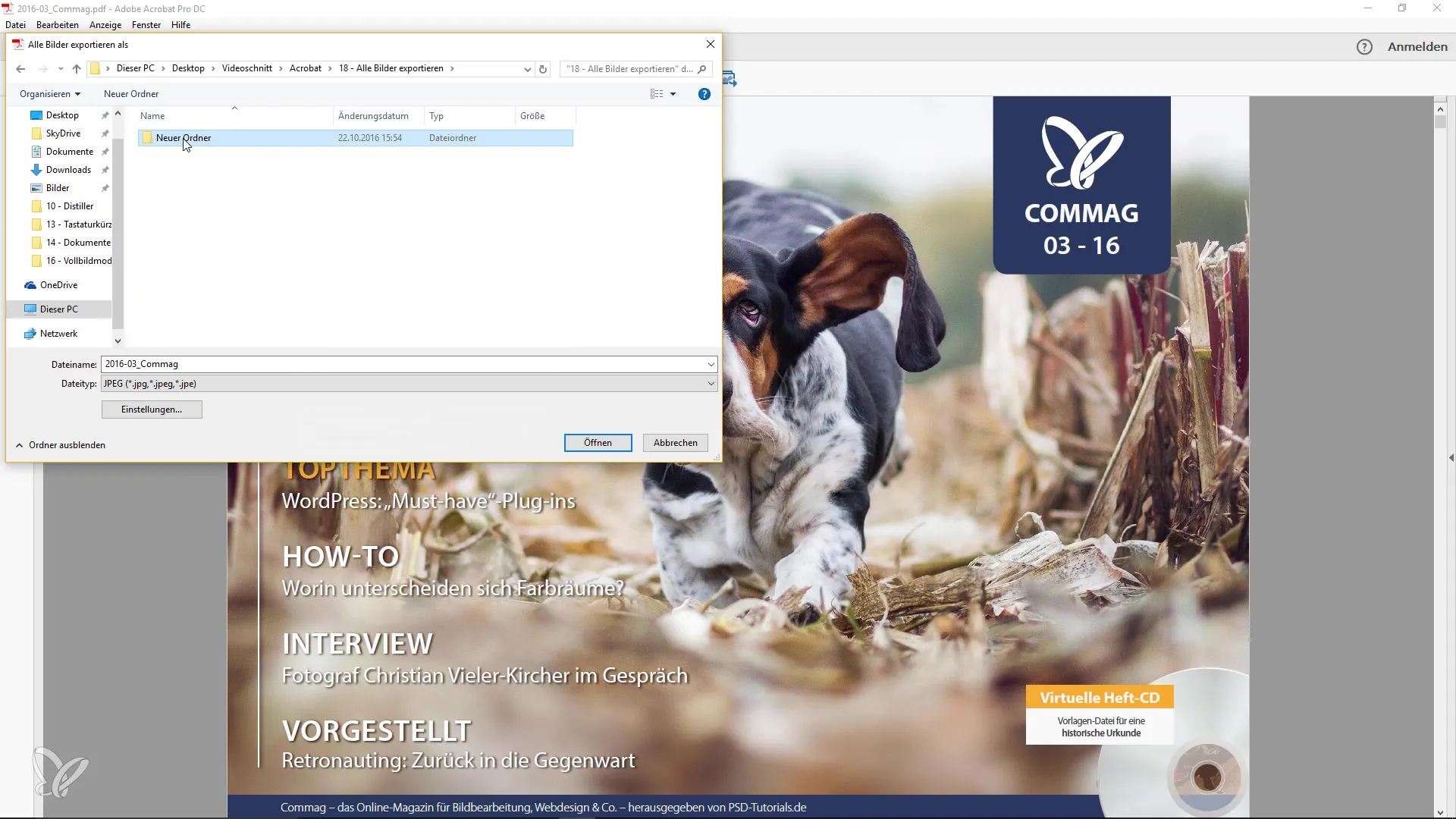
Dopo aver selezionato la cartella di destinazione, puoi regolare la qualità delle immagini. Queste impostazioni di qualità influenzeranno quanto nitide e dettagliate saranno le immagini esportate. Assicurati di fare la scelta giusta qui.
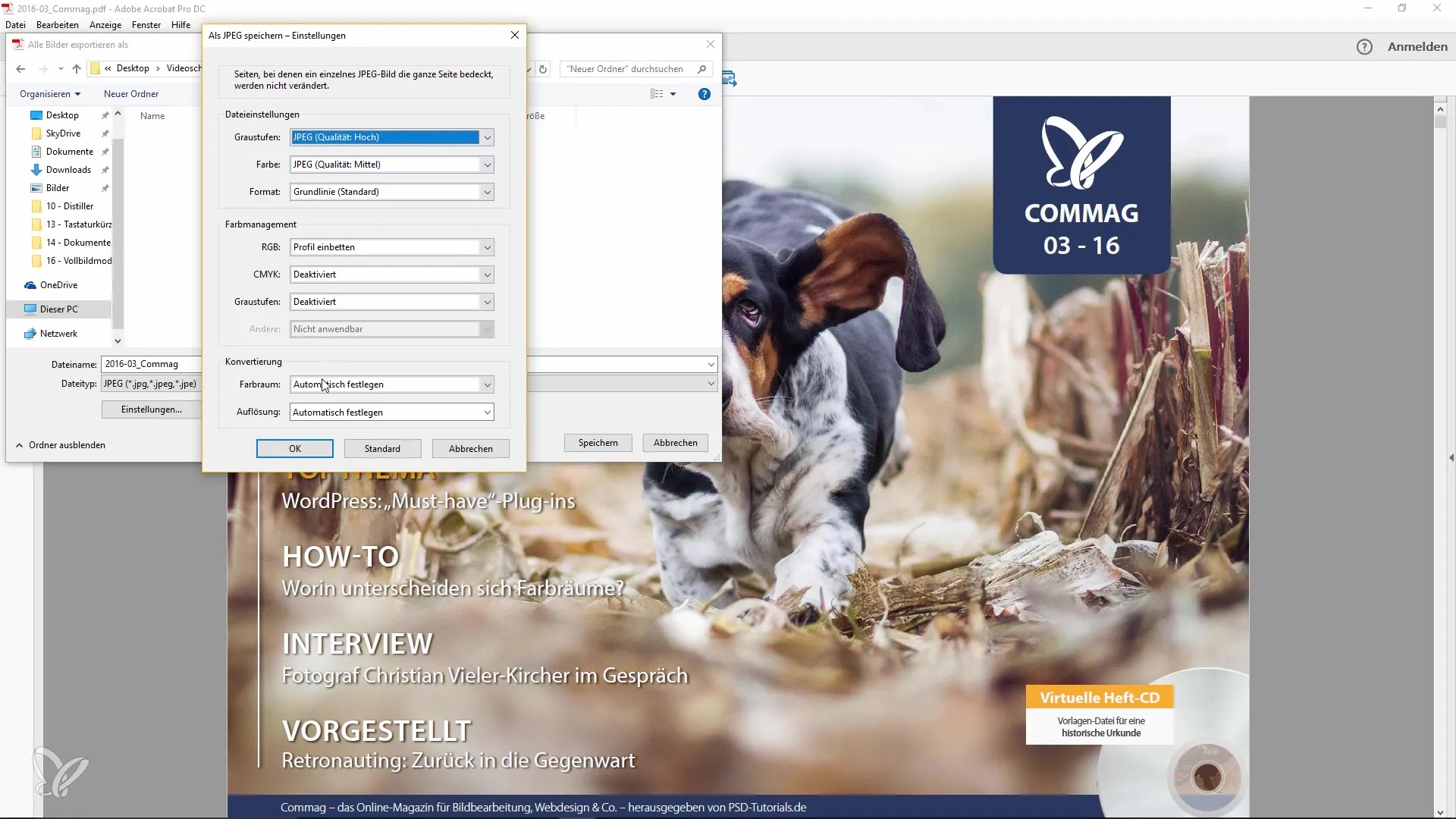
Una volta impostate le preferenze, clicca su "Salva". Il programma inizierà ora l'esportazione delle immagini. Vedrai come tutte le immagini verranno trasferite nella cartella selezionata.
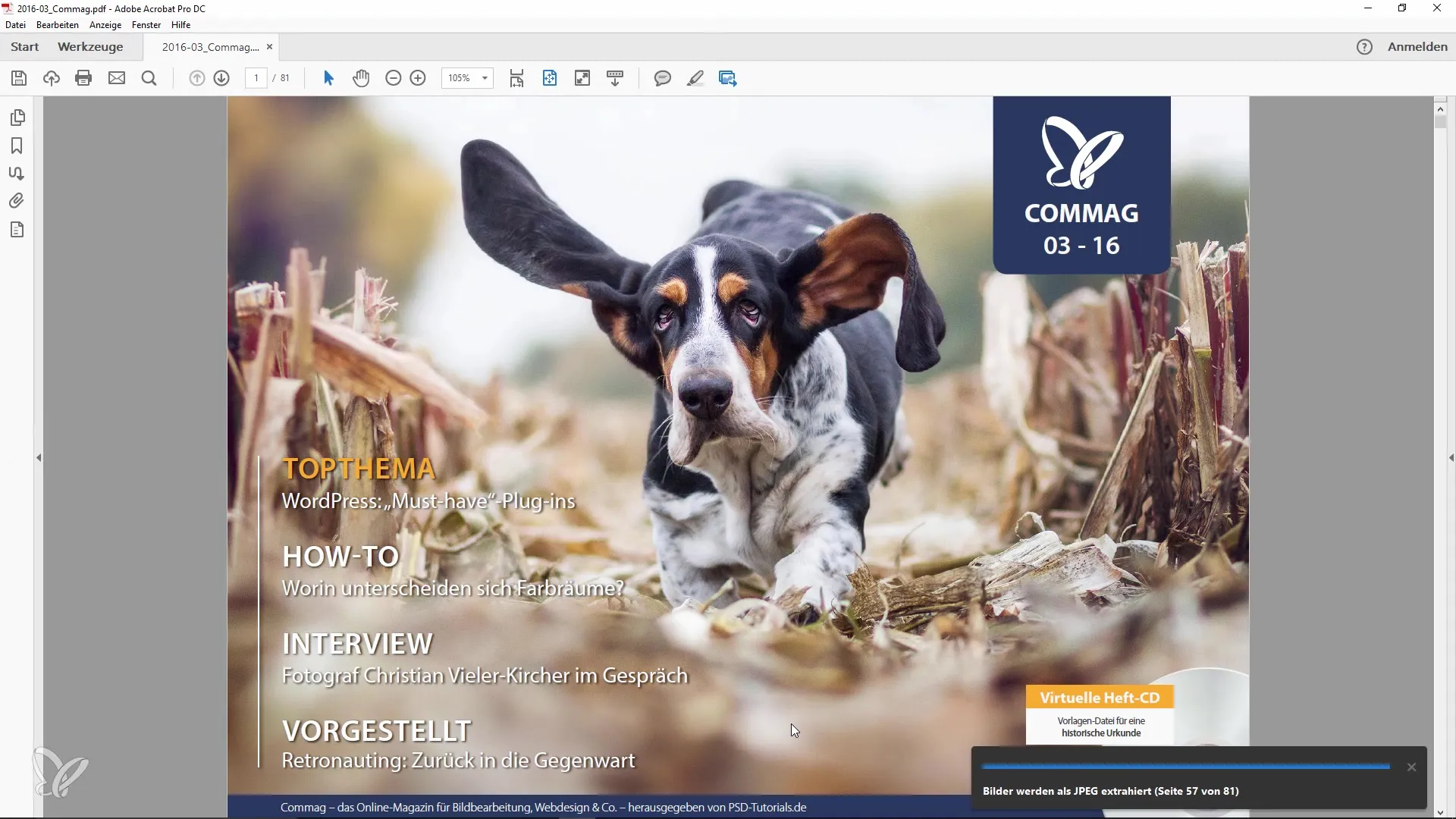
Dopo che l'esportazione è completata, apri la cartella di destinazione per verificare che tutto sia andato come desiderato. Dovresti trovare lì tutte le immagini che erano presenti nell'originale file PDF.
Controlla le immagini esportate nella nuova cartella. Dovresti ora avere una collezione di immagini che erano precedentemente salvate nel file PDF. Ora hai completato tutto ciò che era necessario e puoi utilizzare le immagini per i tuoi progetti.
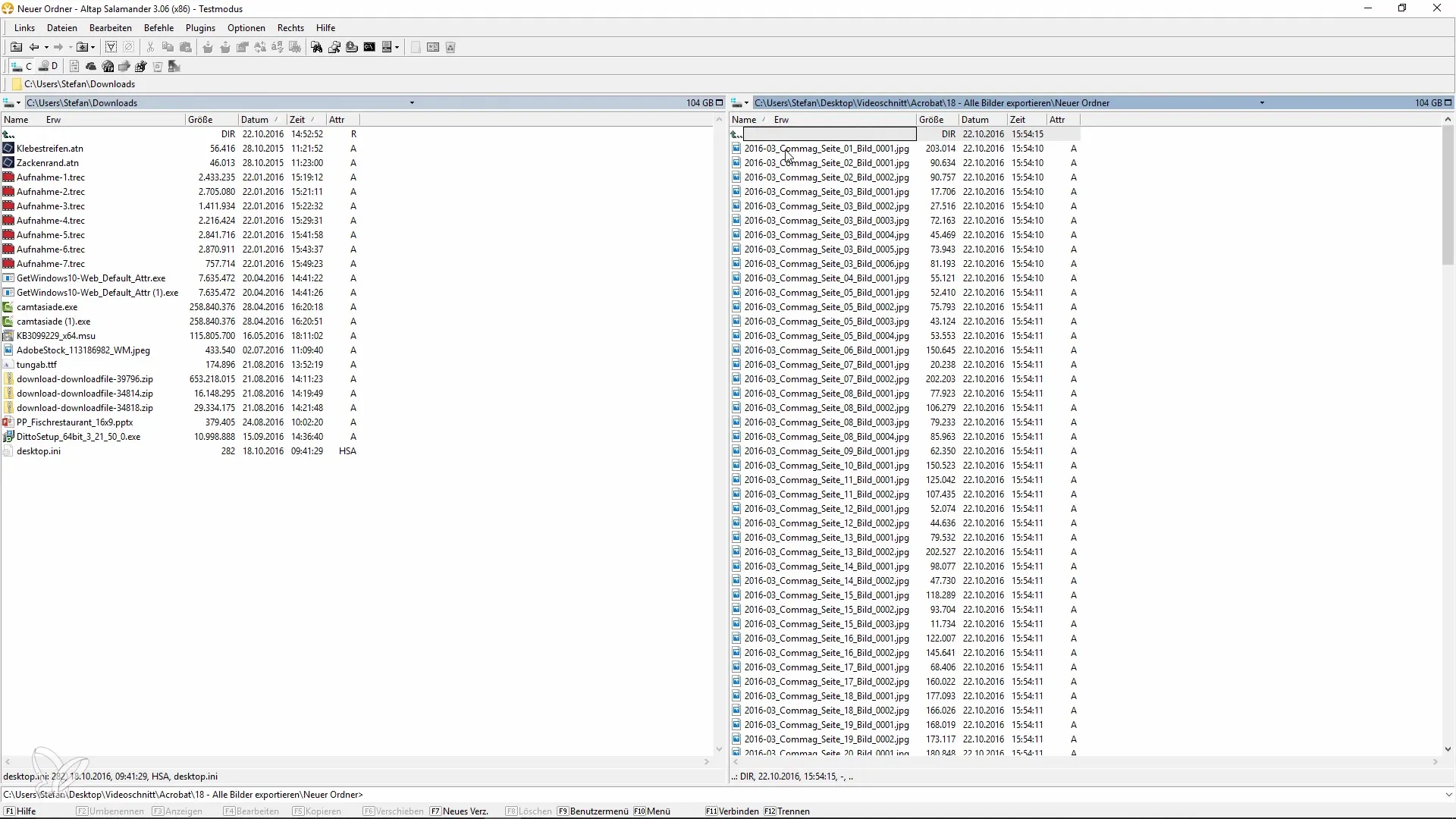
Riassunto - Estrarre efficacemente le immagini da file PDF
In questa guida ti ho mostrato come estrarre tutte le immagini da un file PDF con pochi semplici passaggi. Ciò avviene tramite la funzione "Esporta tutte le immagini" in Adobe Acrobat, e puoi scegliere dove salvare le immagini e con quale qualità esportarle.
Domande frequenti
Come posso estrarre le immagini da un file PDF in Adobe Acrobat?Clicca con il tasto destro del mouse sul documento PDF, seleziona "Personalizza barra degli strumenti" e poi "Esporta tutte le immagini".
Posso regolare la qualità delle immagini esportate?Sì, puoi regolare la qualità delle immagini esportate prima di salvarle.
Dove si trova il pulsante "Esporta tutte le immagini"?Trovi il pulsante nel menu "Personalizza barra degli strumenti" sotto "Salva ed esporta".
Quanto tempo impiega l'esportazione delle immagini?La durata dipende dalle dimensioni del file PDF e dal numero di immagini, in genere l'esportazione è rapida.


